
LINEの送信音の「シュポッ」を消す方法をご紹介《iPhone》
Contents[OPEN]
LINEアプリの設定から「アプリ内サウンド」をオフ
LINEの送信音の「シュポッ」は、LINEアプリの通知設定から「アプリ内サウンド」をオフにして消すことも可能です。
LINEアプリの通知設定からなら着信音や他のアプリの通知音に影響を及ぼさないので、LINEの音だけ鳴らないように設定できます。
普段、着信音や通知音が鳴るように設定している方は、以下の手順で送信音を消すようにしましょう。
「LINE」アプリを起動したら、ホーム画面右上の歯車アイコンをタップします。
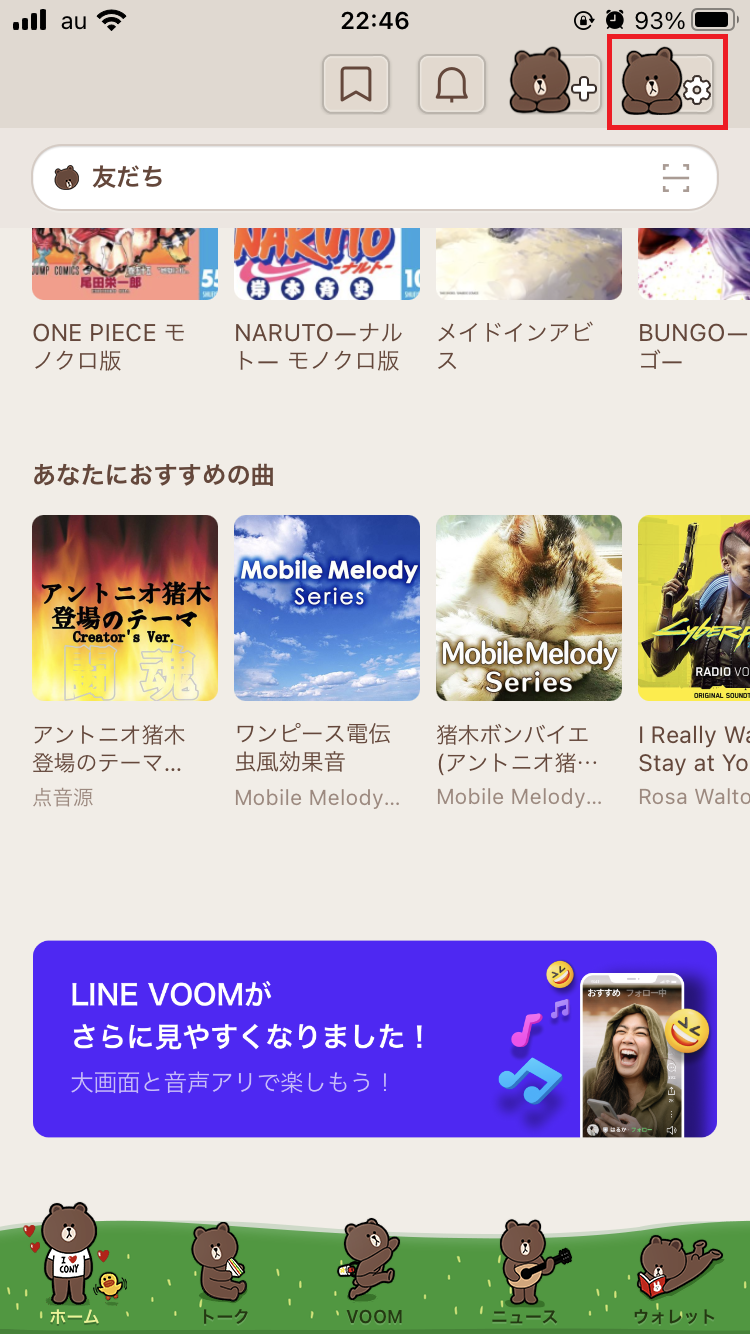
設定画面が表示されたら、「一般」の「通知」をタップしましょう。
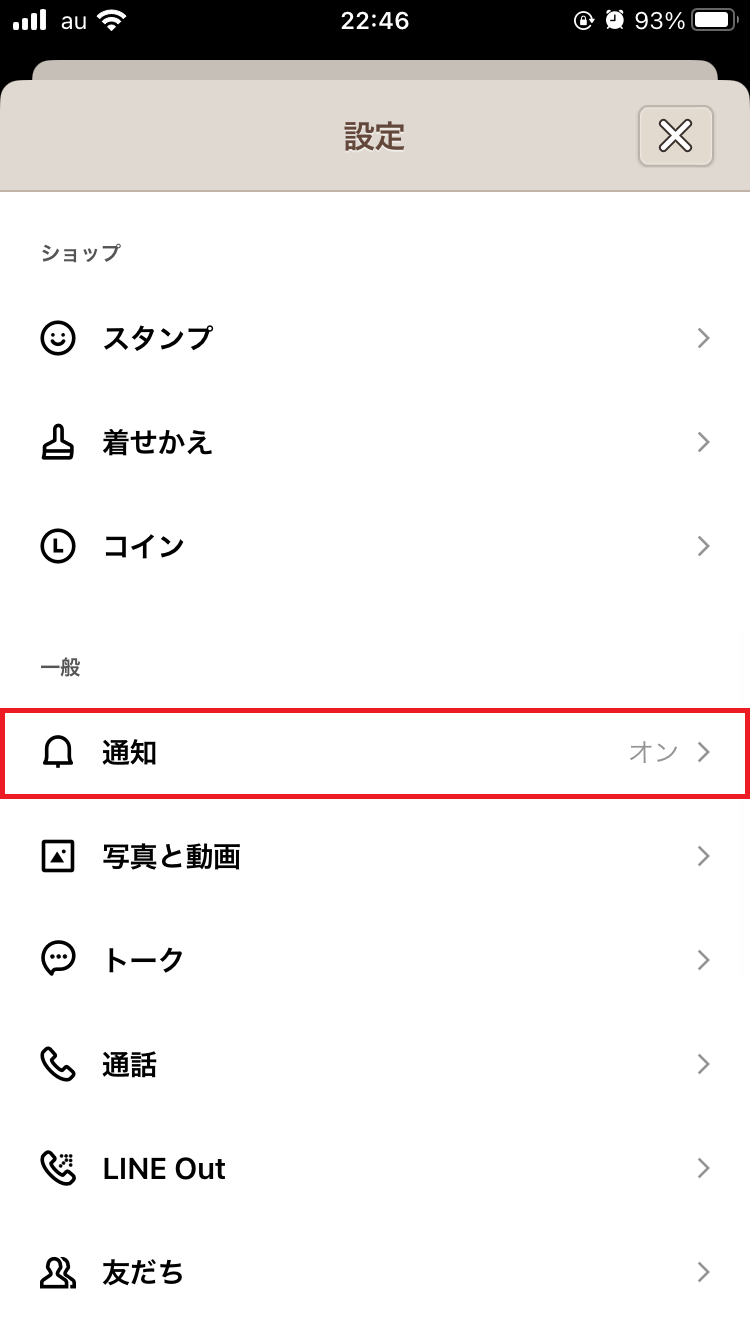
「アプリ内サウンド」の設定をオフにして下さい。
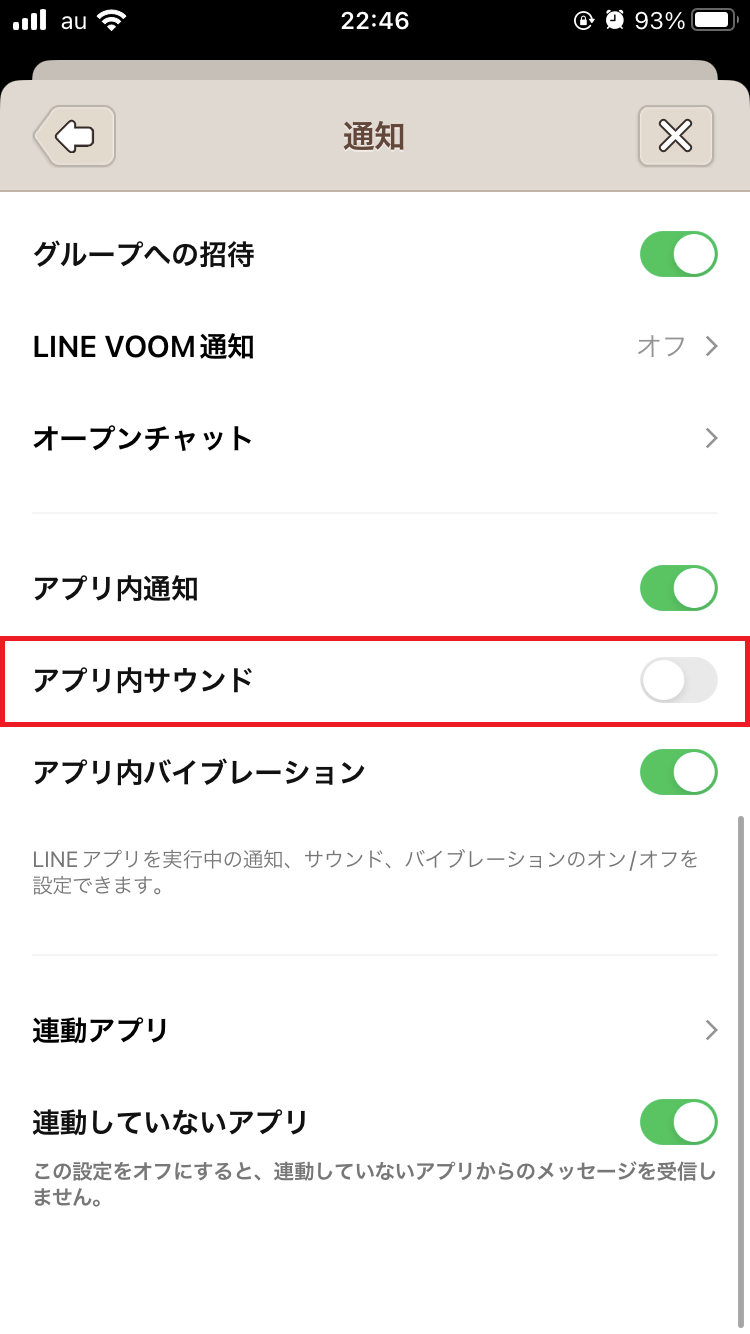
これで、送信音を消音にできます。
iPhoneの設定アプリから送信音を消す
iPhoneの設定アプリでもLINEの送信音の「シュポッ」を消すことができます。
「設定」アプリを起動したら、「サウンドと触覚」をタップします。
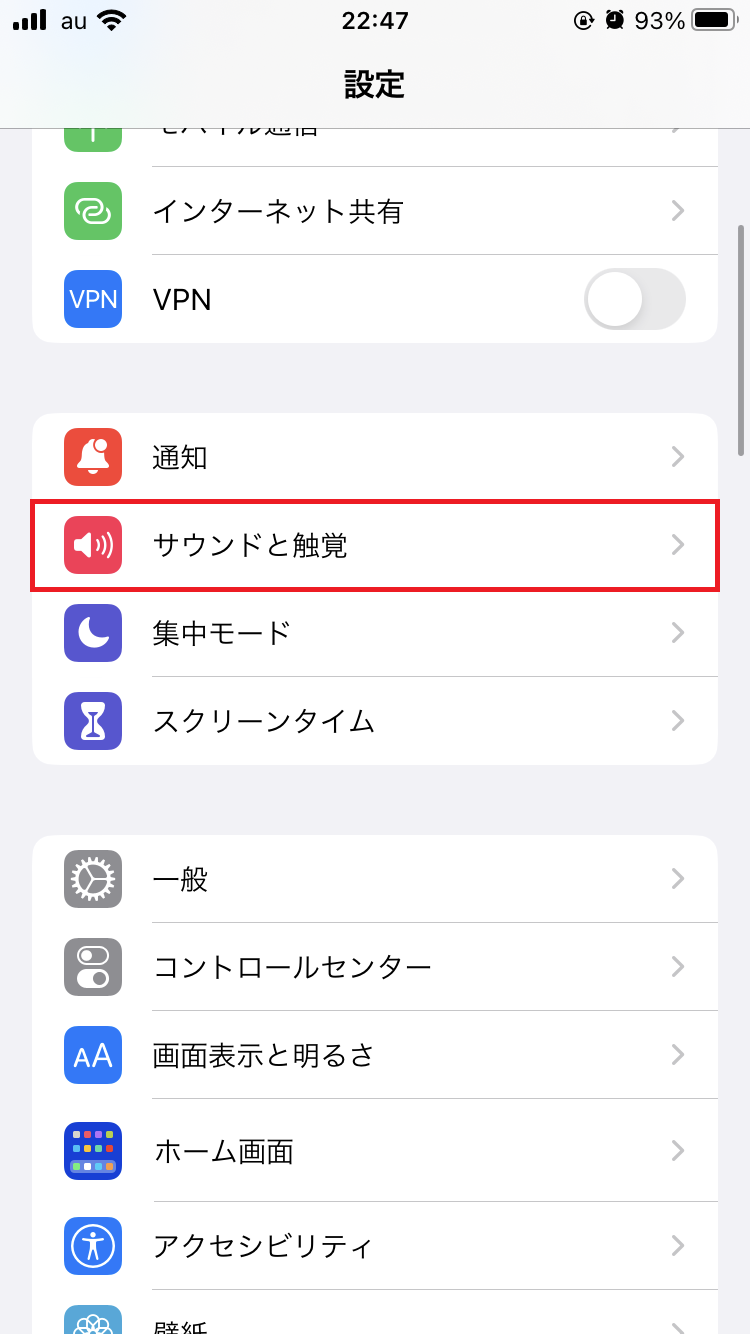
「着信音と通知音」のスライダを左端まで動かしましょう。
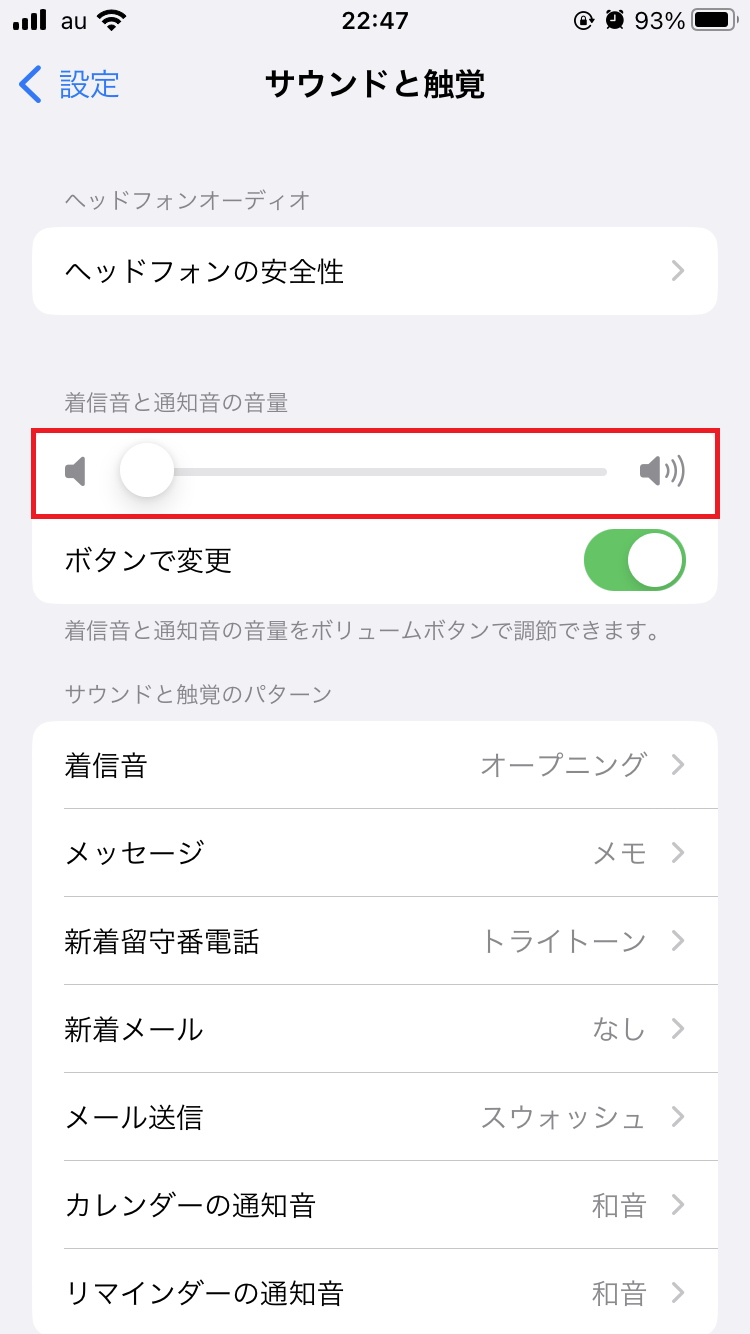
これで、LINEを送信音の「シュポッ」が鳴らなくなります。
ただし、サイレントモードをオンにしたときと同様、送信音だけでなく着信音や他のアプリの通知音も全て消音になってしまうので、着信音や通知音が鳴るように設定している方は注意が必要です。
iPhoneの音量ボタンから音量を下げる
iPhoneの設定アプリの「サウンドと触覚」で「ボタンで変更」の設定をオンにしておけば、iPhone本体の左側面にある音量ボタンから「シュポッ」を含む着信音・通知音の音量を下げられるようになります。
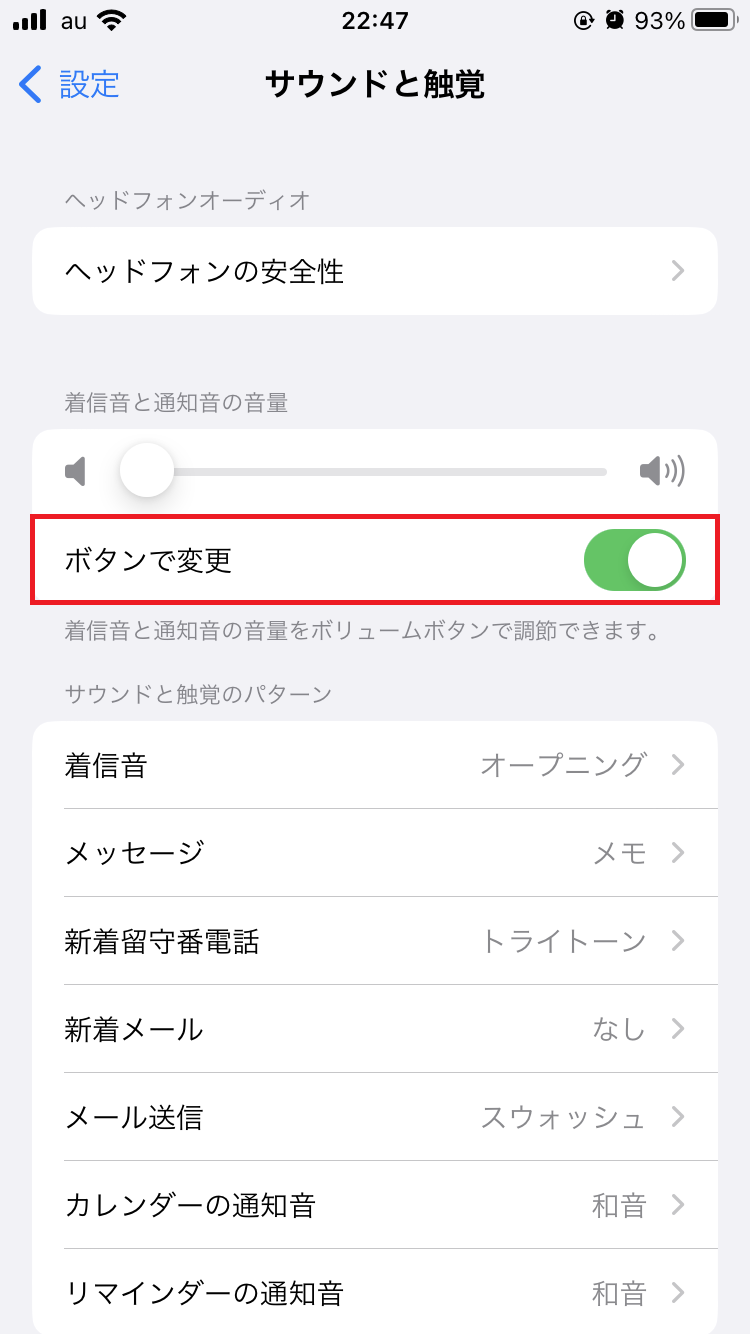
「ボタンで変更」がオフになっていると、着信音・通知音ではなくメディア音量が調整されてしまうため、送信音を音量ボタンから調整したい場合は「ボタンで変更」の設定をオンにしておきましょう。
【LINE】iPhoneで送信音の「シュポッ」が鳴らないのはなぜ?
LINEアプリで「アプリ内サウンド」をオンにしていて、かつiPhoneの着信音・通知音が鳴るように設定されていれば、LINEでメッセージを送信するときに「シュポッ」という送信音が鳴ります。
もし、LINEやiPhoneの設定に問題がないのに送信音が鳴らない場合は、以下の3つが原因として考えられます。
- LINEアプリのバージョンが古い
- iPhoneに不具合が起きている
- iOSのバージョンが古い
では、送信音が鳴らない原因とその対処法をそれぞれ詳しく見ていきましょう。
LINEアプリのバージョンが古い
LINEアプリのバージョンが古いとLINEアプリの新機能が使えないだけでなく、一時的なエラーも起こりやすくなります。
LINEの通知をオンにしているのに送信音の「シュポッ」が鳴らない場合は、まずLINEアプリが最新バージョンにアップデートされているか確認して下さい。
- 「App Store」アプリを起動。
- 画面右上にある人型のアイコンをタップ。
- 「利用可能なアップデート」に「LINE」がある場合は、右側にある「アップデート」をタップ。
これでアップデート完了です。
もし、手動でアップデートするのが面倒であれば、iPhoneの設定でアプリの自動アップデートをオンにしておくことをおすすめします。
- 「設定」アプリを起動。
- 「App Store」をタップ。
- 「自動ダウンロード」の「Appのアップデート」をタップ。
iPhoneに不具合が起きている
iPhoneの電源を入れっぱなしにしていると、システムに一時的な不具合が起こりやすくなります。
それによってLINEアプリが正常に動作していない可能性があるので、一度iPhoneの再起動を試してみましょう。
iPhone X以降(iPhone SEを除く)の場合は、以下のように操作して下さい。
- スリープ/スリープ解除ボタンと音量を上げるボタン(または音量を下げるボタン)を同時に長押し。
- 「スライドで電源オフ」が表示されたら左へスライド。
- 電源が切れたら、Appleのロゴが表示されるまでスリープ/スリープ解除ボタンを長押し。
参照:Appleサポート
iPhone SE(第2・3世代)、8、7、6の場合は、以下のように操作して下さい。
- スリープ/スリープ解除ボタンを長押し。
- 「スライドで電源オフ」が表示されたら左へスライド。
- 電源が切れたら、Appleのロゴが表示されるまでスリープ/スリープ解除ボタンを長押し。
参照:Appleサポート